Nota
L'accesso a questa pagina richiede l'autorizzazione. È possibile provare ad accedere o modificare le directory.
L'accesso a questa pagina richiede l'autorizzazione. È possibile provare a modificare le directory.
Questo articolo non si applica a Dynamics 365 Customer Engagement (on-premises), aggiornamento alla versione 9.1. Per informazioni sulle nuove funzionalità dell'aggiornamento 9.1, vedi Novità.
Per informazioni su questo argomento per Dynamics 365 Customer Engagement (on-premises), versione 9.0, seleziona la versione situata sopra il riquadro di spostamento a sinistra.
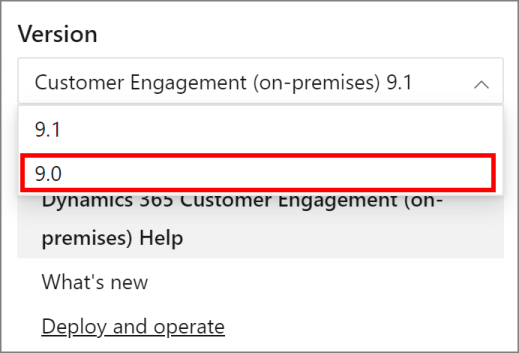
In questa sezione viene descritto come eseguire l'aggiornamento sul posto effettivo in Dynamics 365 Server con Service Pack di dicembre 2016 per Dynamics 365 (on-premises). Se si verificano problemi durante l'aggiornamento, vedere Risoluzione dei problemi relativi all'installazione e all'aggiornamento in questa guida.
Attenzione
L'esecuzione della procedura seguente potrebbe comportare tempi di inattività dell'applicazione significativi in caso di problemi durante l'aggiornamento. Anziché utilizzare un metodo di aggiornamento che potrebbe influire negativamente sulla distribuzione della produzione, è consigliabile eseguire la migrazione della distribuzione. Altre informazioni:Opzioni di aggiornamento di Microsoft Dynamics 365 Server
Importante
Prima di eseguire il programma di installazione, è consigliabile eseguire il backup dei dati di Microsoft Dynamics CRM, inclusi i report e le personalizzazioni. Prima di eseguire il programma di installazione è inoltre consigliabile implementare la strategia di backup seguente:
- Configurare i database di Microsoft Dynamics CRM della distribuzione esistente utilizzando un modello di recupero con registrazione minima.
- Eseguire un backup completo dei database di configurazione, dei database dell'organizzazione e dei registri delle transazioni.
Altre informazioni: Backup del sistema Microsoft Dynamics 365
Importante
- È possibile aggiornare solo Dynamics 365 Server con Service Pack di dicembre 2016 per Dynamics 365 (on-premises) o versione successiva. Per informazioni sull'aggiornamento delle versioni precedenti di Dynamics 365 Server, vedere Aggiornamento da versioni precedenti di Microsoft Dynamics CRM Server.
- Per aggiornare Dynamics 365 Server con il Service Pack di dicembre 2016 per la distribuzione di Dynamics 365 (on-premises), l'utente che esegue il programma di installazione di Dynamics 365 Server, versione 9.0 deve essere un membro del gruppo Amministratori distribuzione. Deve inoltre disporre dell'autorizzazione
db_ownernei database esistenti di Dynamics 365 Customer Engagement (on-premises) e delle autorizzazionisysadminin SQL Server. Per ulteriori informazioni su come aggiungere un membro al gruppo Amministratori distribuzione, vedi il comandothe New-CrmDeploymentAdministratorWindows PowerShell. Ulteriori informazioni: Impostare le proprietà utilizzando i cmdlet di PowerShell. In alternativa, puoi utilizzare Gestione distribuzione. Per ulteriori informazioni su come concedere l'autorizzazione in SQL Server, vedere la Guida di SQL Server Management Studio.
Attività da eseguire prima dell'aggiornamento
È consigliabile installare gli aggiornamenti cumulativi di Microsoft Dynamics 365 On-Premises più recenti prima di iniziare l'aggiornamento.
Soddisfare tutti i requisiti specificati in Requisiti hardware per Microsoft Dynamics 365 Server e Requisiti software per Microsoft Dynamics 365 Server.
Accedere al dominio come utente con autorizzazioni di amministratore.
La replica di SQL Server non è supportata con Microsoft Dynamics CRM. Se si esegue la replica di SQL Server, disabilitare la replica.
Disinstallare Dynamics 365 Reporting Extensions se è installato nello stesso computer in cui è installato Dynamics 365 Server. Ulteriori informazioni:Disinstallare o riparare le estensioni per la creazione di report di Microsoft Dynamics 365
Per determinare il percorso dei file di installazione di Dynamics 365 Customer Engagement (on-premises), leggi il File Leggimi di Microsoft Dynamics 365 versione 9.0.
Eseguire l'aggiornamento
Nella cartella in cui si trovano i file di Dynamics 365 Server, accedere alla cartella Server\amd64, quindi fare doppio clic su SetupServer.exe.
Nella pagina Installazione di Microsoft Dynamics CRM Server è consigliabile selezionare Recupera aggiornamenti per Microsoft Dynamics CRM per assicurarsi che il programma di installazione utilizzi i file di installazione più recenti. Seleziona Avanti. Quando il programma di installazione termina il controllo degli aggiornamenti, selezionare di nuovo Avanti.
Importante
Affinché la funzionalità Recupera aggiornamenti per Microsoft Dynamics CRM funzioni è necessario:
- Disporre di una connessione Internet nel computer in cui è in esecuzione il programma di installazione.
- Abilita Microsoft Update per "altri prodotti Microsoft" nel computer Windows Server in cui è in esecuzione la configurazione di Dynamics 365 Server.
Nella pagina Informazioni codice Product Key digita il codice Product Key nelle caselle Codice Product Key, quindi seleziona Avanti.
Nota
Se si è acquistato Dynamics 365 for Customer Engagement tramite un programma di Microsoft Volume Licensing, il codice di licenza si trova nel file license.txt disponibile con i file di installazione di Microsoft Dynamics CRM.
Nella pagina Contratto di Licenza rivedi le informazioni e, se accetti il contratto, seleziona Accetto il Contratto di Licenza e quindi seleziona su Accetto.
Se viene rilevata la mancanza di alcuni componenti, verrà visualizzata la pagina Installa componenti necessari.
Se i componenti necessari sono già installati, questa pagina non verrà visualizzata.
Se i componenti necessari elencati non sono ancora stati installati, è possibile installarli da questa pagina. Seleziona Installa. Al termine dell'installazione dei componenti la colonna dello stato cambia da Installazione non eseguita in Installazione eseguita. Selezionare Avanti per continuare.
Nota
Se richiesto, riavviare il computer, quindi eseguire nuovamente il programma di installazione.
Nella pagina Aggiornamento a Microsoft Dynamics CRM selezionare un'organizzazione da aggiornare o selezionare <None> in modo che nessuna organizzazione venga aggiornata durante l'installazione. Prima di selezionare un'organizzazione, tenere presente quanto segue:
- Si noti che qualsiasi organizzazione non aggiornata verrà disattivata dopo aver completato l'aggiornamento. Per migliorare le organizzazioni al termine dell'installazione, utilizza il comando
Import-CrmOrganizationdi Windows PowerShell. In alternativa, puoi utilizzare Gestione distribuzione.
Fai clic su Avanti per aggiornare Microsoft Dynamics CRM.
- Si noti che qualsiasi organizzazione non aggiornata verrà disattivata dopo aver completato l'aggiornamento. Per migliorare le organizzazioni al termine dell'installazione, utilizza il comando
Nella pagina Impostazione account di servizio, verranno aggiunti gli account di servizio utilizzati per i servizi di Microsoft Dynamics CRM Server dal programma di installazione. È possibile utilizzare gli account di servizio esistenti o specificarne di nuovi. Per informazioni sulle autorizzazioni necessarie per eseguire questi servizi, vedi Autorizzazioni minime necessarie per l'installazione e i servizi di Microsoft Dynamics 365.
Per utilizzare la sincronizzazione lato server e/o Dynamics 365 for Outlook per la distribuzione, lasciare la casella vuota. Altre informazioni:Integrare il sistema di posta elettronica con Microsoft Dynamics 365
In caso contrario, nella pagina Definizione impostazioni router di posta elettronica digitare il nome del computer in cui verrà installato il router di posta elettronica nella casella Nome server router di posta elettronica. Da tale computer verrà effettuata la distribuzione dei messaggi di posta elettronica di Dynamics 365 Customer Engagement (on-premises). Se si lascia vuota la casella ma successivamente si decide di utilizzare il router di posta elettronica, è necessario aggiungere il computer in cui viene eseguito il servizio Router e-mail (parte del servizio asincrono) quando si utilizza il Sistema di rete oppure, se si utilizza un account utente di dominio, al gruppo di sicurezza PrivUserGroup.
Seleziona Avanti.
Nella pagina Selezionare le preferenze per Microsoft Update specifica se desideri utilizzare Microsoft Update per verificare la disponibilità di aggiornamenti per i prodotti Microsoft in uso e seleziona Avanti. È consigliabile utilizzare Microsoft Update perché consente di mantenere il computer aggiornato e sicuro. Per ulteriori informazioni sulla privacy e i termini legali di utilizzo di Microsoft Update, vedere Domande frequenti su Microsoft Update.
Verrà visualizzata la pagina Controlli di sistema. che include un riepilogo di tutti i requisiti necessari per una corretta installazione, nonché consigli su come procedere. Prima di continuare, è necessario correggere gli eventuali errori. Se non vengono visualizzati errori o vengono visualizzati solo avvisi, sarà possibile continuare l'installazione. A tale scopo, seleziona Avanti.
Verrà visualizzata la pagina Avviso di interruzione dei servizi in cui sono elencati tutti i servizi che verranno interrotti o riavviati durante l'installazione. Verifica l'idoneità dei servizi che verranno arrestati o riavviati e quindi seleziona Avanti.
Controllare la pagina Inizio aggiornamento applicazione e selezionare Indietro per correggere eventuali errori. Per continuare, selezionare Aggiorna.
Se il programma di installazione viene completato correttamente, verrà visualizzata la pagina Installazione del server Microsoft Dynamics CRM Server completata. Se l'istanza del server di report specificata durante questa installazione punta al computer locale in cui è installato Dynamics 365 Server, nel programma di installazione sarà disponibile un'opzione che consente di richiamare la configurazione di Dynamics 365 Reporting Extensions.
Per la distribuzione di un server completo in esecuzione nel computer SQL Server Reporting Services, selezionare la casella di controllo Installazione di Microsoft Dynamics 365 Reporting Extensions per installare Dynamics 365 Reporting Extensions. Selezionare Fine.
Importante
- Dopo avere eseguito l'aggiornamento, è necessario installare Dynamics 365 Reporting Extensions per creare, eseguire e pianificare report in Dynamics 365 Customer Engagement (on-premises). Per istruzioni, vedere Installare Microsoft Dynamics 365 Reporting Extensions in questa guida.
- Non è possibile installare Dynamics 365 Reporting Extensions prima dell'installazione o dell'aggiornamento di Dynamics 365 Server.
- Se è stato eseguito il provisioning dei Language Pack nella distribuzione, per continuare a utilizzare più lingue, aggiornare ogni Language Pack sul posto e quindi eseguirne il provisioning. Altre informazioni: Aggiornare e distribuire un Language Pack
- Si noti che il programma di installazione attiva la compressione HTTP sul server che esegue IIS in cui è installata l'applicazione Web. Se si desidera utilizzare un altro metodo per comprimere le comunicazioni HTTP, è possibile disattivare questa funzionalità al termine dell'installazione. A tale scopo, avviare Gestione Internet Information Services (IIS), scegli il sito Web, fare doppio clic su Compressione e quindi deselezionare le caselle di controllo relative alla compressione.
Vedi anche
Amministrare la distribuzione utilizzando Windows PowerShell